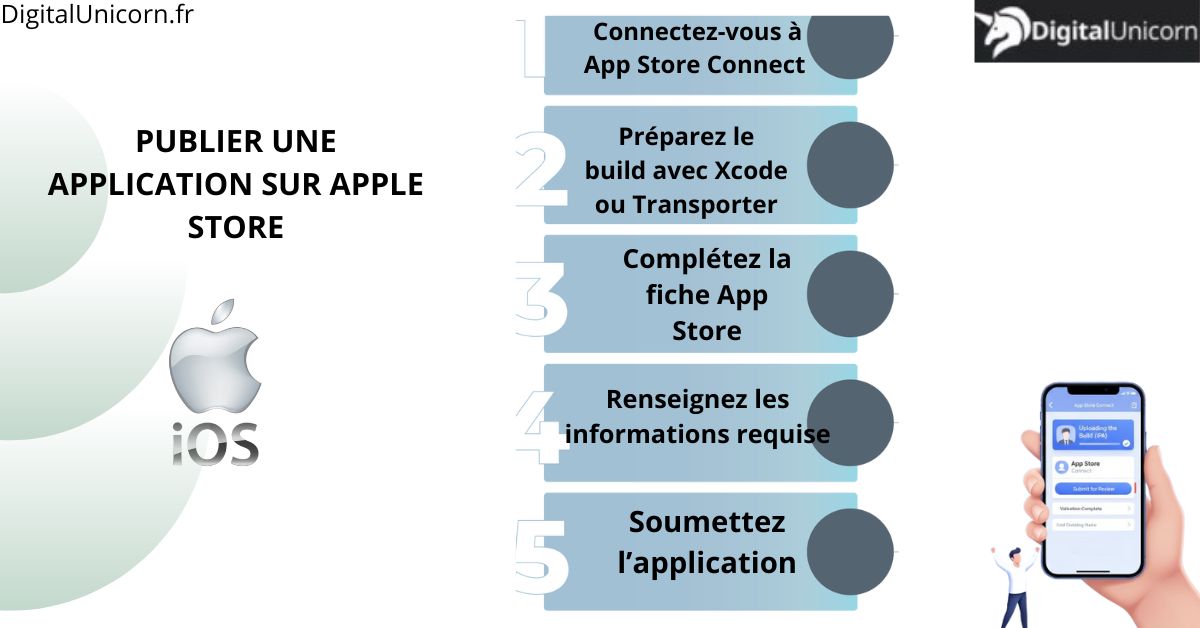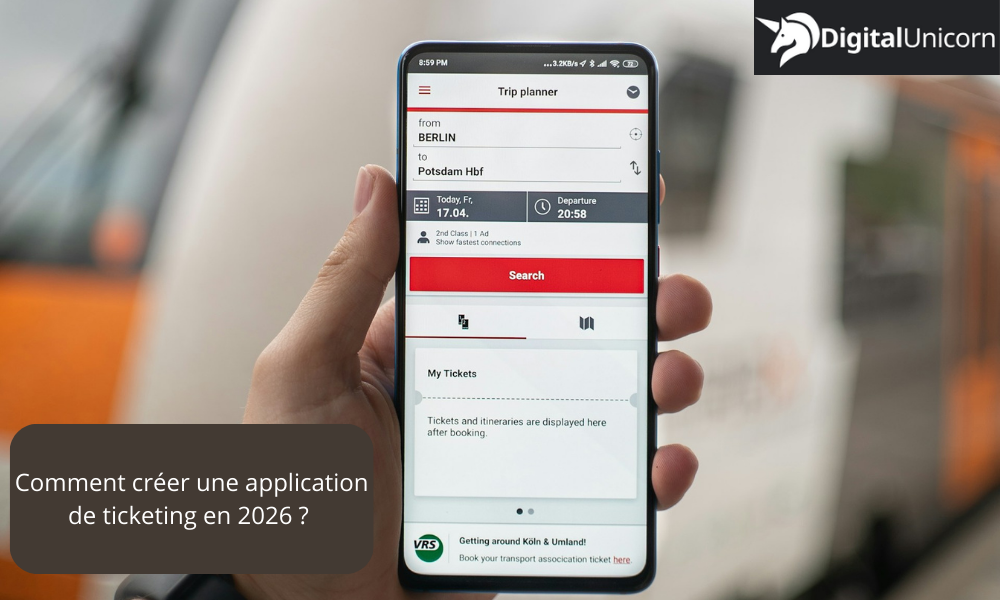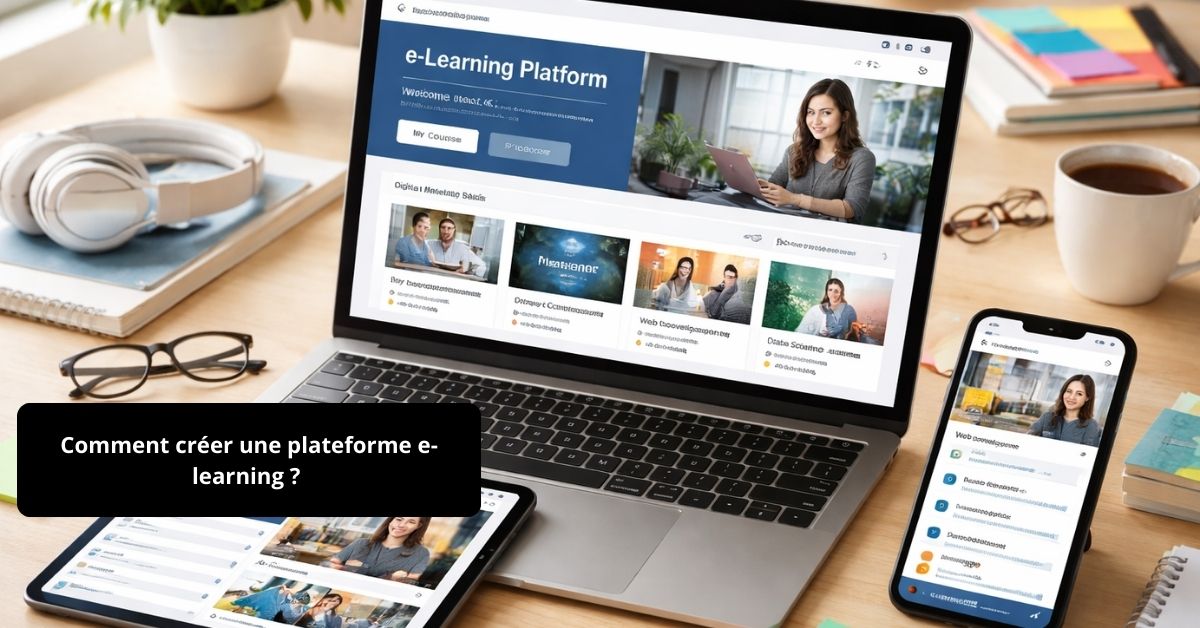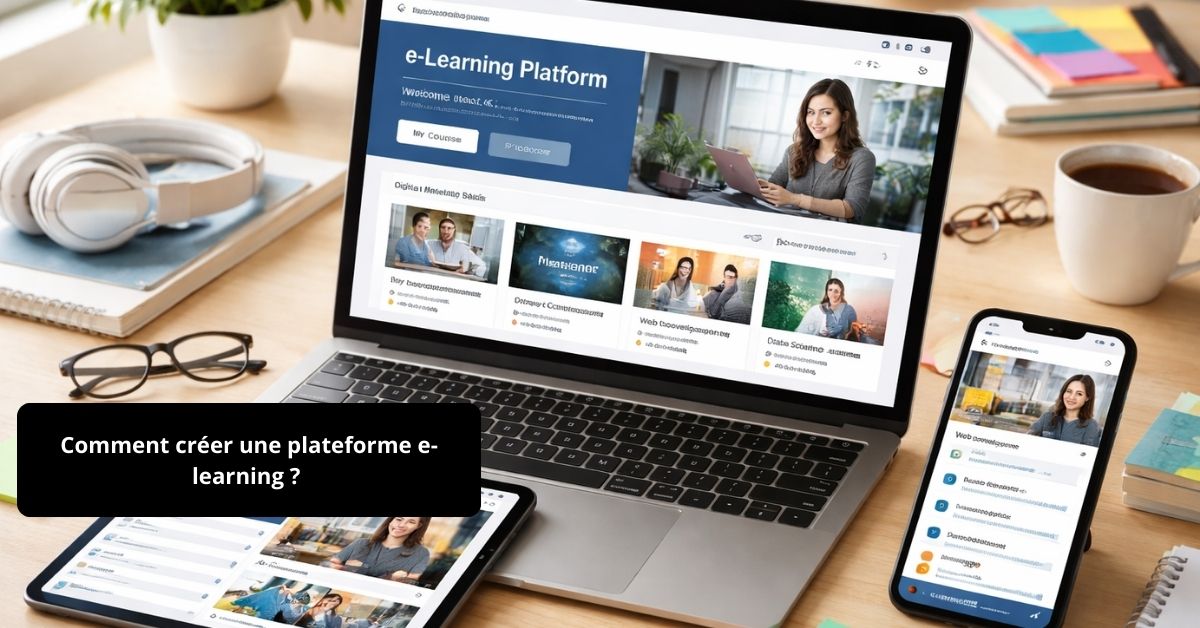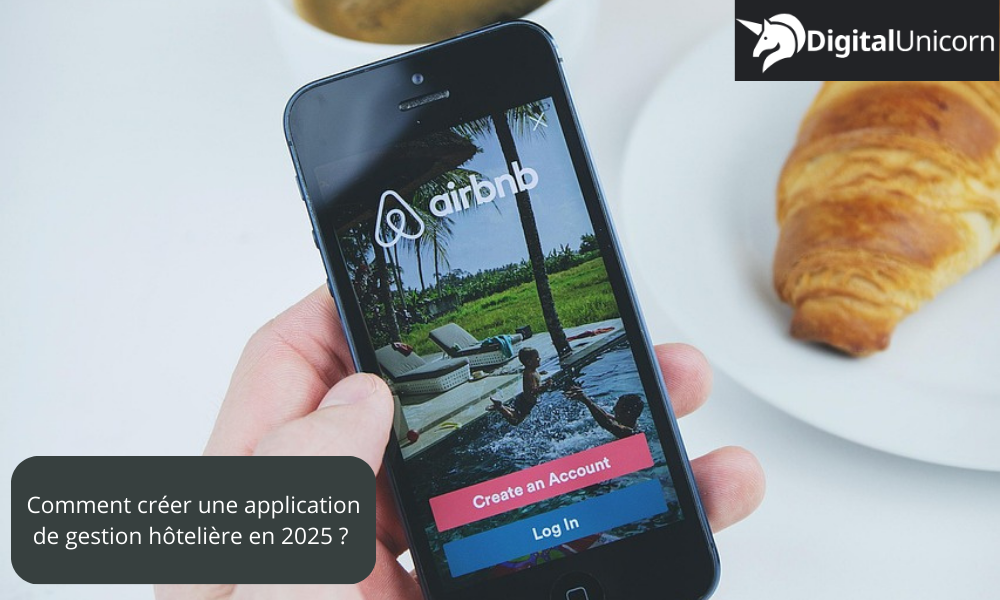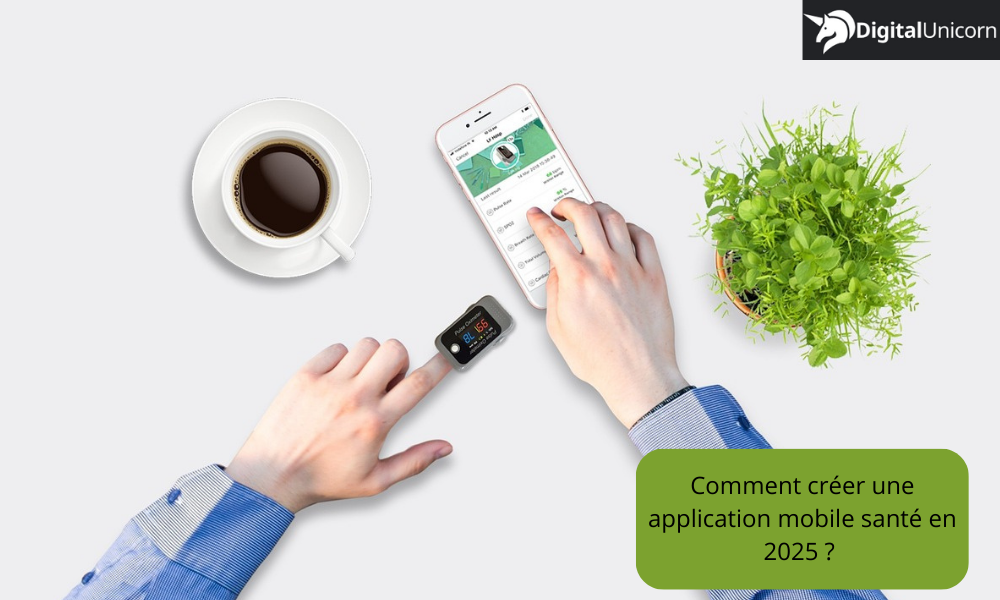Savez-vous que le marché français des applications mobiles pèse aujourd’hui près de 3 milliards de dollars ? Porté par une croissance annuelle de 13 à 16 %, il est dominé à 97 % par des apps gratuites. Celles-ci génèrent pourtant la quasi-totalité des revenus, principalement grâce aux achats intégrés.
Séduit par ce marché en plein essor, vous avez décidé de créer votre propre application. Il ne vous reste plus qu’à la publier sur le Google Play Store (Android) ou l’App Store (iOS) afin de la faire connaître à vos utilisateurs. Ces deux plateformes imposent des processus rigoureux d’acceptation. Dans ce guide conçu par Digital Unicorn, découvrez, étape par étape, comment procéder.
Avant de publier sur le Play Store et l’App Store : préparez votre application
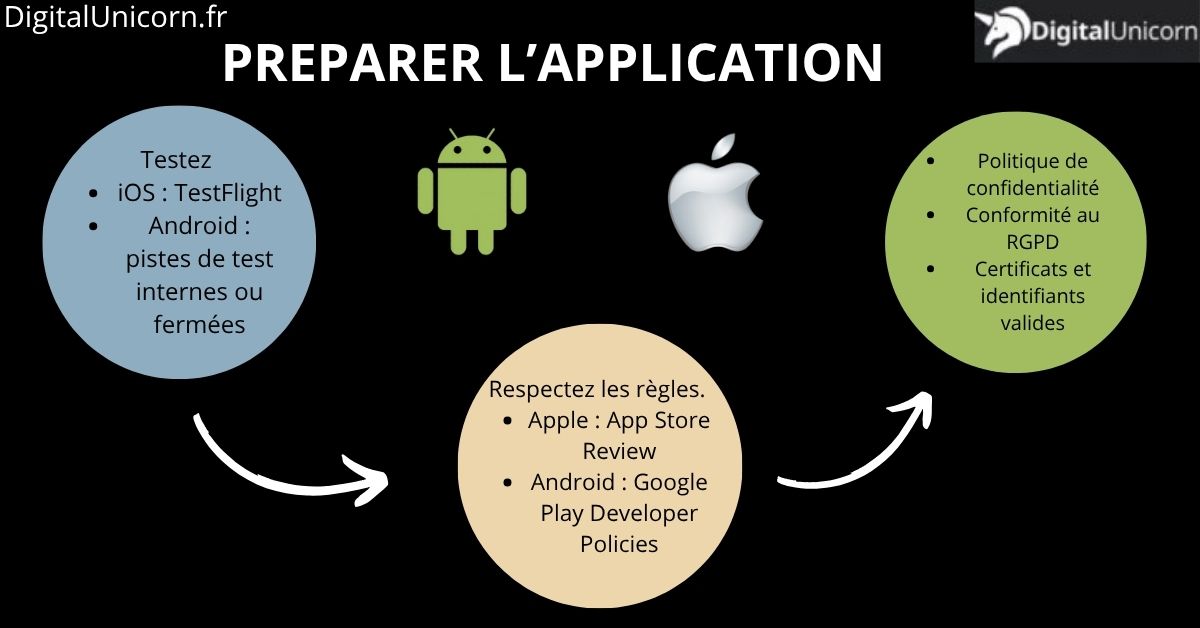
Vous n’allez pas publier votre application mobile à l’aveugle. Une publication réussie commence avant le bouton « Envoyer ». Et, sauter cette phase, c’est jouer avec le feu.
Testez. Testez encore
Avant de lancer votre application sur le Play Store ou l’Apple Store, prenez le temps de bien vérifier chacune de ses fonctions. Est-ce que tout marche comme prévu ? Est-ce fluide ? Intuitif ? Essayez-la sur plusieurs appareils : smartphone avec une version Android récente, dernier iPhone, tablette, etc. La compatibilité est très importante.. Et n’oubliez pas les performances. En effet, une application lente ou qui plante sera désinstallée instantanément. Les utilisateurs ne lui donneront pas une seconde chance.
Pour les tests, vous avez les outils des stores. Sur iOS, TestFlight vous permet d’envoyer votre application à des testeurs réels. Pour une application Android, utilisez les pistes de test internes ou fermées dans la Play Console.
Invitez également quelques utilisateurs à la tester, pas des amis qui disent « c’est cool », mais des gens qui vont cliquer et vous dire ce qui ne marche pas. Leur retour compte bien plus que vos hypothèses.
Respectez les règles
Apple et Google n’hésitent pas à refuser la publication de votre application pour une ligne de texte, une permission mal expliquée, une publicité jugée trompeuse ou un tout autre défaut. Prenez 30 minutes pour lire les «App Store Review Guidelines» (Apple) et les «Google Play Developer Policies».
Vous demandez l’accès à la caméra ? Dites pourquoi, dans l’application et dans la fiche. Votre application nécessite l’utilisation des trackers ou des cookies ? Vous devez les déclarer. La transparence, c’est non-négociable.
Côté légal : ne faites pas l’impasse
Rien ne passe sans politique de confidentialité. Elle est obligatoire, même si vous ne collectez qu’un email. Et si vous monétisez votre application mobile, ajoutez aussi mentions légales et conditions générales. C’est ce qui vous évite un rejet ou pire, une suppression après lancement.
Votre application traite des données personnelles de vos utilisateurs ? Assurez-vous d’être conforme au RGPD. Enfin, vérifiez que vos certificats et identifiants développeur sont bien valides. Gardez à l’esprit qu’une base juridique claire inspire confiance et protège votre projet dès le premier téléchargement. Prenez donc le temps de tout vérifier et faites les choses bien.
Vous avez des doutes ? Notre entreprise de développement d’applications mobiles Digital Unicorn publie des applications iOS et Android depuis des années. Contactez-nous, nous nous occupons de tout, du code au store.
Créer votre compte développeur pour mettre votre application en ligne
Vous ne pouvez pas publier votre application sur le Google Play Store ou l’App Store sans passer par cette étape. Avec un compte développeur officiel, vous avez l’accès aux outils de publication, de test et de suivi des performances.
Les démarches sur Google Play
Pour lancer votre app sur Google Play, une adresse Gmail suffit. Ce sera votre identité officielle sur la Play Console. Vous pouvez utiliser un compte perso ou créer un compte dédié comme dev@votresociete.com.
Dès la première étape, vous devez choisir entre deux types de compte :
• Personnel (vous en tant qu’individu).
• Organisation (votre entreprise ou une structure légale)
Choisissez avec attention car une fois le compte créé, vous ne pouvez plus changer de type. Si vous optez pour une organisation, Google Play vous demandera un numéro DUNS et des documents officiels.
Pour un compte personnel, c’est plus rapide. Mais, sachez que depuis novembre 2023, Google impose une règle stricte aux nouveaux comptes personnels :
• Vous devez lancer un test fermé avant toute publication en production.
• Ce test doit inclure au moins 12 testeurs.
• Ils doivent rester inscrits 14 jours consécutifs.
Seulement après cela, vous pouvez soumettre votre application au Google Play Store. Prévoyez donc 2 à 3 semaines de délai si vous êtes concerné.
Une fois le type de compte choisi :
• vous acceptez le « Developer Agreement»,
• puis, cliquez sur «Poursuivre et payer »
En ce qui concerne le tarif, c’est 25 dollars, une seule fois, à vie. Il n’y a pas de renouvellement, même pour plusieurs applications. Cliquez sur « Finaliser l’inscription », et voilà vous êtes officiellement prêt à publier une application.
DigitalUnicorn simplifie tout ce processus pour vous. Pas besoin de configurer, de tester et de téléverser vous-même votre app. Notre agence application mobile Lille peut se charger de la création de la première ligne de code à la publication de l’application sur Google.
Comment procéder sur Apple Store ?
Pour publier sur iOS, rendez-vous sur le site du Apple Developer Program. Puis, cliquez sur « Enroll » en haut à droite de l’écran. Ici également, vous allez commencer par ajouter le bon type de compte. Ce choix détermine ce qui s’affichera sous votre application sur l’App Store.
Le compte Individuel convient si vous développez des applications liées à votre blog personnel, une page web informative, ou un projet non commercial. Votre nom apparaîtra comme « Vendeur » sous l’application. La vérification de votre identité se fait via votre carte bancaire. Le compte Company / Organization est obligatoire si vous publiez des applications mobiles au nom d’une entreprise. Ceci, que vous soyez propriétaire, fondateur ou employé autorisé. Le nom de votre entreprise sera affiché à la place du vôtre. Apple vérifiera également que vous êtes légalement habilité à signer les accords en son nom.
Ne réutilisez pas votre compte perso ou celui de votre boîte. Apple exige une identité propre au programme développeur. Une fois le compte créé, un email arrive avec un lien ou un code de vérification. Cliquez et validez. Connectez-vous ensuite avec cet Apple ID sur le site du Apple Developer Program. Avancez jusqu’à l’étape de paiement. Vous pourrez choisir d’activer ou non le renouvellement automatique, puis cliquez sur « Purchase ».
Après le paiement, Apple envoie un premier email de confirmation. Ensuite, tout dépend de votre type de compte que :
• Individuel ? La validation prend souvent moins de 24 heures.
• Entreprise ? Comptez plusieurs jours, parfois jusqu’à deux semaines, le temps qu’Apple effectue un examen de votre numéro DUNS et votre rôle dans la société.
Pendant ce temps, vous recevrez des emails réguliers : “Nous avons reçu votre demande”, “Votre compte est en vérification”, etc. Quand arrive le message « Welcome to App Store Connect ! », c’est bon : vous êtes officiellement inscrit. Vous pouvez dès maintenant lancer la mise en ligne de votre application iOS.
Le conseil de notre agence application mobile Montpellier ? Ne précipitez pas cette étape. Un Apple ID mal choisi ou un mauvais type de compte peut bloquer votre publication des semaines.
Etablir les éléments marketing et techniques
Après avoir codé, testé et créé votre compte développeur, maintenant vous devez faire en sorte que vos utilisateurs cibles cliquent sur votre application. Notre agence Marketplace vous explique toutes les étapes à suivre.
Optimisez votre fiche avec l’ASO
L’ASO (App Store Optimization) est à votre application ce que le SEO est à un site web. Vous l’avez compris, c’est donc la clé pour être trouvé par votre cible.
- Commencez par le titre : court, clair, avec votre mot-clé principal (ex. : « Budget : Gestion de dépenses »).
- Sur l’App Store, veuillez ajouter un sous-titre percutant (30 caractères max). Et sur Google Play, les mots-clés vont dans la description. Cette dernière doit convaincre vos utilisateurs en moins de 3 secondes. Pour cela, mettez en avant les bénéfices, et non pas les fonctionnalités de votre création. Utilisez des listes à puces, des emojis discrets, et terminez par un appel à l’action.
- N’oubliez pas d’ajouter les captures d’écran. Ce sont vos meilleurs vendeurs. Montrez l’interface en situation, avec du texte court qui explique la valeur (ex. : « Suivez vos dépenses en temps réel »).
- Enfin, pensez à télécharger une vidéo de présentation de 15 à 30 secondes. Ceci booste clairement les conversions.
Créez des visuels conformes aux spécifications
Apple et Google ont des exigences strictes. Ceci signifie que vous devez être bien vigilant durant cette partie.
• Pour l’App Store : 6,5 pouces (1290 x 2796 px), 5,5 pouces (1242 x 2208 px), etc.
• Pour le Play Store : au moins 2 visuels en 16:9 ou 2:1, résolution minimale de 1080 px de large.
Il est également important de respecter les marges de sécurité. Evitez le texte en bas d’écran (masqué par les boutons), et gardez une bonne cohérence pour les données graphiques : mêmes couleurs, typographie, ton.
Puis, ajoutez un call-to-action visuel (ex. une flèche, un encart « Essayez maintenant »).
Préparez vos métadonnées
L’icône est le logo de votre application sur Google. Elle doit être lisible même en 2 mm.
• Sur iOS, fournissez une icône de 1024 x 1024 px, sans transparence, sans coins arrondis (Apple le fait automatiquement).
• Sur le Play Store, utilisez une icône adaptive (fond + masque) pour s’adapter à tous les launchers.
Côté technique, générez le bon format : un fichier AAB (Android App Bundle) pour Google Play, et IPA signé pour iOS.
Et si vous visez à l’international, localisez tout : description, captures, mots-clés. Une application en français et en anglais touche deux fois plus d’utilisateurs et convertit mieux.
Prenez le temps de bien l’élaborer. Votre fiche, c’est votre vitrine. Et dans un store saturé, la beauté compte autant que le code.
Vous trouvez tout ça compliqué ? Les développeurs de DigitalUnicorn, agence application mobile à Nice, peut gérer toute la chaîne, de la soumission à l’optimisation ASO. Confiez-nous les détails techniques, vous vous concentrez sur le besoin essentiel de votre business.
4 étapes clés pour publier votre application mobile sur le Play Store
Une fois votre application prête, il vous reste sa publication sur le Play Store.
1 – Créez votre fiche dans la Play Console
Rendez-vous sur play.google.com/console avec le compte Google associé à votre abonnement développeur. Cliquez sur « Créer une application » en haut à gauche. Ensuite, donnez un nom temporaire (vous pourrez le changer plus tard), choisissez la langue principale en fonction du pays cible, et précisez si c’est une application ou un jeu.
Une fois validé, vous atterrissez sur le tableau de bord. Allez dans « Contenu principal » et ajoutez toutes les informations que vous avez préparé : description, captures d’écran, vidéo de présentation, icône.
Ne sautez rien. Mieux vaut tout avoir sous la main avant d’envoyer le code.
2- Soumettez votre application au bon format
Oubliez le fichier apk. Le Play Store de Google n’accepte plus ce format pour les nouvelles applications. Vous devez fournir un Android App Bundle (fichiers .aab), celui que vous générez depuis Android Studio.
Allez dans le menu « Production », puis cliquez « Créer une version ». Ensuite, vous avez simplement à glisser-déposer votre fichier .aab. La console se met alors au travail. Elle vérifie plusieurs choses d’un coup :
• Est-ce que la signature correspond à votre keystore ?
• L’application fonctionne-t-elle sur les appareils ciblés ?
• La version minimale d’Android est-elle bien déclarée ?
Quand tout est au vert, cliquez sur « Examiner », puis « Commencer le lancement »
3- Renseignez les informations légales et techniques
Dans « Politique », collez l’URL de votre politique de confidentialité valide. Oui, même si vous ne collectez rien. Et, elle doit être en HTTPS et s’ouvrir en un clic depuis la fiche. Ensuite, dans « Contenu », répondez honnêtement au questionnaire : publicité ? achats intégrés ? Données de santé ou finances ? etc.
Puis, rendez-vous dans « Autorisations », justifiez chaque accès. Pourquoi votre application utilise la caméra des utilisateurs ? Pourquoi faire fonctionner la localisation en arrière-plan ? Google veut une phrase claire dans la fiche, comme : « Nous utilisons la caméra pour scanner vos tickets de caisse ». Sans justification, votre applicaiton sera tout simplement refusée. C’est systématique.
4- Lancez la publication et attendez la validation
Tout est enfin prêt ? Cliquez sur « Publier » en haut à droite. Votre application entre en file d’attente de validation. Le processus de publication prend entre 2 heures et 3 jours (parfois plus en période chargée). Vous recevrez un email de confirmation dès que votre app est disponible sur le Play Store, ou un message en cas de refus, avec tous les détails. Et voilà, votre application est officiellement lancée.
Agence mobile Toulouse expérimentée, nous construisons et déployons vos applications iOS et Android de A à Z.
Publiez votre application sur l’App Store en 5 étapes
Votre application iOS est prête à être publiée sur la plateforme d’Apple ? Voici comment la soumettre en cinq étapes clés.
Étape 1 : Connectez-vous à App Store Connect
Sur appstoreconnect.apple.com, connectez-vous avec l’Apple ID de votre compte développeur. Cliquez ensuite sur « Apps », puis sur le « + » pour créer une nouvelle fiche. C’est ici que tout commence. Votre vitrine sur l’App Store se construit dans cette interface.
Étape 2 : Préparez le build avec Xcode ou Transporter
Depuis Xcode, allez dans Product > Archive pour générer l’archive de votre application. Ensuite, cliquez sur Distribute App > App Store Connect. Xcode se charge automatiquement de signer votre application avec votre certificat de distribution. Vérifiez que ce dernier est valide dans Apple Developer. Vous n’avez rien à configurer à la main. Si votre compte est bien configuré, tout fonctionne du premier coup.
Vous n’êtes pas sous macOS ? Utilisez Transporter (gratuit sur le Mac App Store) : glissez votre .ipa, envoyez, c’est parti. Une fois le build téléversé, il apparaît sous TestFlight > Builds. Attendez qu’il passe au vert. Ceci signifie qu’il est prêt pour les tests.
Étape 3 : Complétez la fiche App Store
Ne laissez aucun champ vide. Et, faites bien attention aux informations que vous saisissez.
• Nom : 30 caractères maximum. Soyez clair, mémorable, et incluez un mot-clé si possible.
• Sous-titre : 30 caractères. Vendez l’essentiel (ex. : « Budget en temps réel »).
• Description : pas de jargon. Dites ce que l’utilisateur gagne, pas ce que votre appli fait.
• Mots-clés : 100 caractères, sans espace après les virgules (ex. : budget, finance, gratuit, depenses).
Ajoutez 3 à 5 captures d’écran réelles par appareil. Montrez l’interface telle qu’elle est, pas de Photoshop, pas de flèches partout. Une petite vidéo ? C’est le petit plus qui convertit.
Étape 4 : Renseignez les informations requises par Apple
Apple ne plaisante pas avec la vie privée.
• Votre politique de confidentialité doit être en ligne, en HTTPS, et accessible depuis la fiche.
• Dans App Privacy, déclarez toutes les données que vous collectez, même si c’est juste un email pour le support.
• Si vous n’en utilisez aucune, cochez « Aucune donnée collectée ». Mais ne mentez pas.
Un oubli d’informations entraîne un refus de votre applicattion. Une incohérence, c’est trois jours de retard assurés. Alors, ne vous précipitez surtout pas !
Étape 5 : Soumettez l’application pour révision
Cliquez maintenant sur « Submit for Review ». Apple va examiner tous les éléments soumis. Le délai de réponse est généralement de 24 à 48 heures. Les motifs de refus les plus courants ? :
• Des captures non conformes (mockups, textes illisibles, écrans truqués),
• Des données collectées non déclarées dans la section App Privacy,
• Un lien de politique de confidentialité invalide ou inaccessible,
• Une fonctionnalité promise mais non opérationnelle sur un appareil réel.
Apple ne rejette jamais sans explication. Le message d’erreur est précis. Corrigez, resoumettez, et la plupart du temps, c’est bon dès le deuxième essai.
Et quand vous recevez « Félicitations ! Votre application est maintenant disponible sur l’App Store ». Respirez. Souriez. C’est fait !
Gagnez en sérénité : aucun stress, aucun rejet, aucun délai perdu. Confiez-nous la réalisation de votre projet digital. William, expert transformation digitale, peut en parler maintenant avec vous. Composez le 06 32 64 24 80 — et recevez une réponse en moins de 3 minutes, de 8h à 20h..